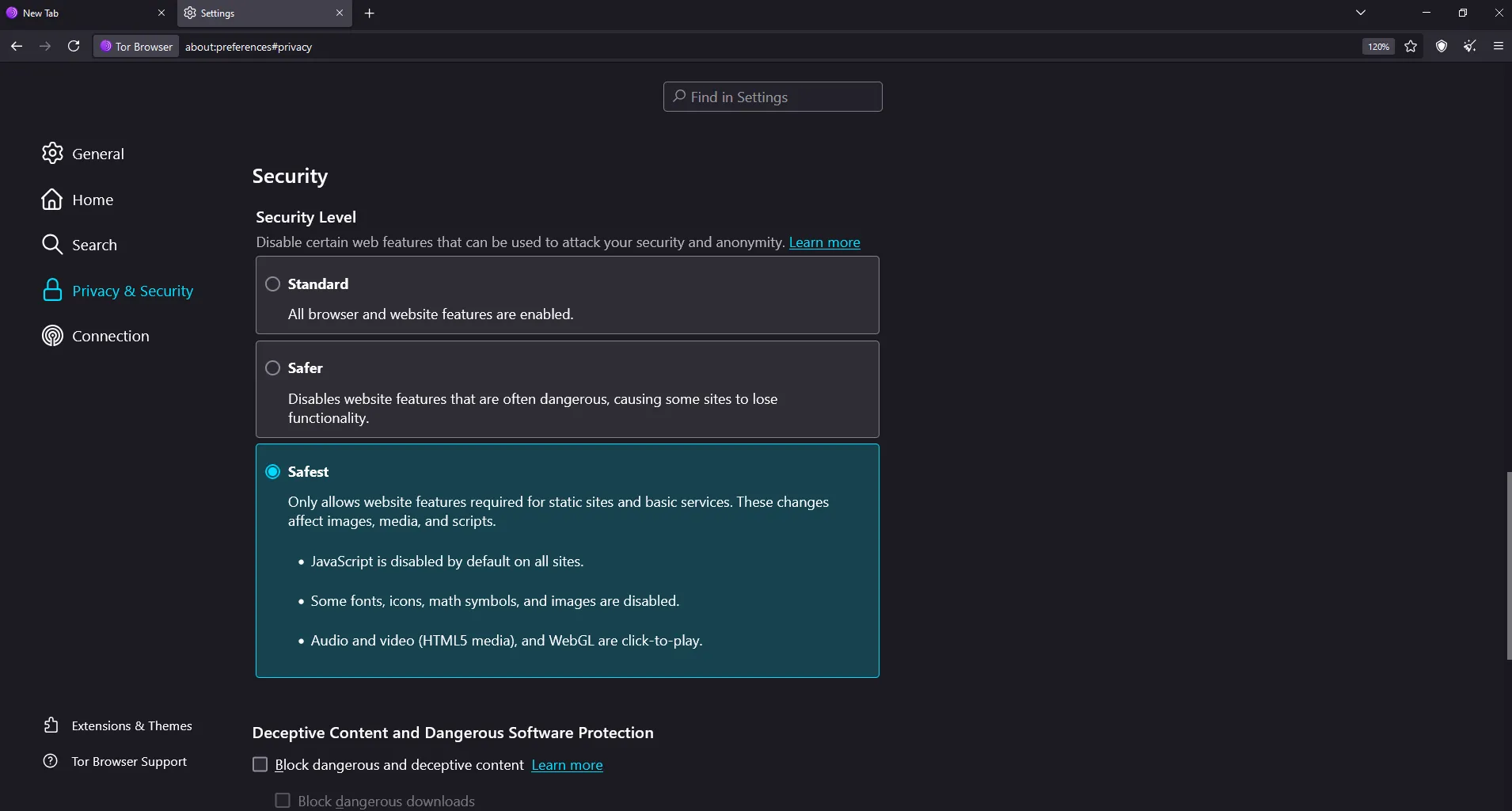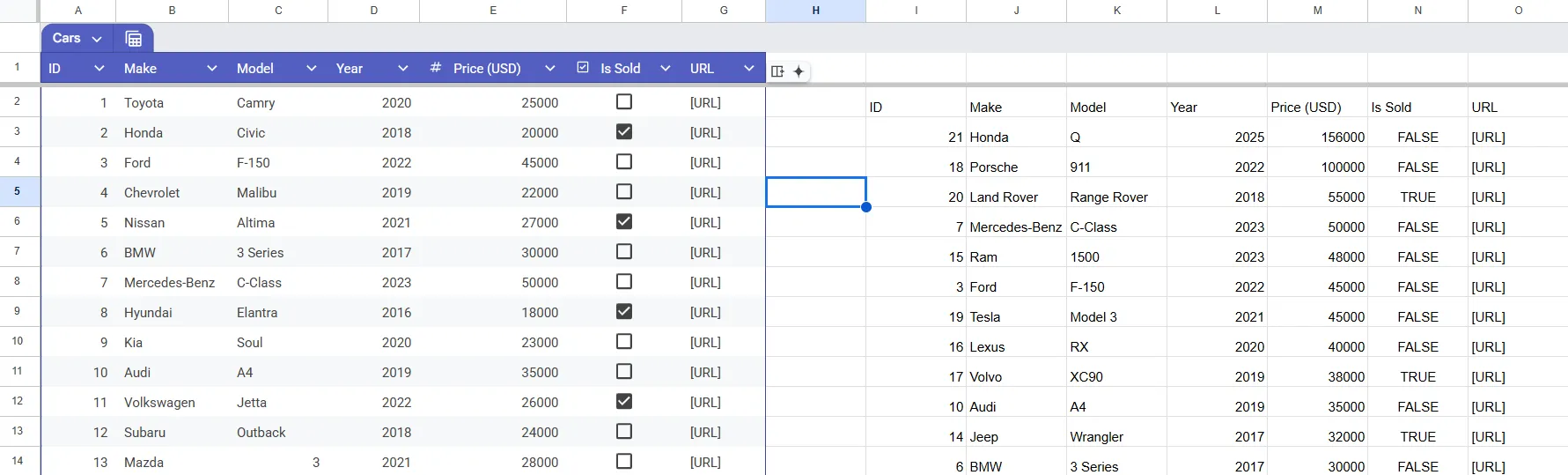Trong thời đại số hóa, dữ liệu cá nhân và công việc là tài sản vô giá, nhưng chúng lại luôn đứng trước nguy cơ bị mất mát, hỏng hóc hoặc tấn công mạng. Việc sao lưu dữ liệu không chỉ là một hành động cần thiết mà còn là một chiến lược bảo vệ thông tin số hiệu quả, giúp bạn an tâm trước những rủi ro không lường trước. Tuy nhiên, sao lưu ở mức tối thiểu thôi là chưa đủ. Để đảm bảo an toàn tuyệt đối cho mọi dữ liệu của bạn, từ hình ảnh kỷ niệm cho đến tài liệu quan trọng, bạn cần áp dụng những mẹo sao lưu dữ liệu thông minh và đáng tin cậy.
Bài viết này của thuthuatdidong.net sẽ tổng hợp những lời khuyên và thủ thuật thiết thực nhất, giúp bạn xây dựng một kế hoạch sao lưu vững chắc, tránh xa các mối đe dọa tiềm ẩn như vi phạm dữ liệu, hỏng dữ liệu hay bỏ lỡ các bản sao lưu quan trọng. Hãy cùng khám phá những cách hiệu quả để bảo vệ thông tin quý giá của bạn.
1. Bật Tính Năng Sao Lưu Tự Động – Giải Pháp Tiện Lợi
Thực tế cho thấy, dù chúng ta luôn có ý định duy trì thói quen sao lưu dữ liệu, nhưng cuộc sống bận rộn đôi khi khiến chúng ta bỏ lỡ. Một khi đã bỏ lỡ một bản sao lưu định kỳ, rất dễ để ta lơ là tầm quan trọng của nó trong tương lai.
May mắn thay, nhiều công cụ hiện nay cho phép bạn thiết lập tính năng sao lưu tự động. Ví dụ, nếu bạn sở hữu thiết bị Apple, bạn có thể dễ dàng sao lưu dữ liệu mà không cần bất kỳ thao tác thủ công nào. Thậm chí, bạn có thể sao lưu thiết bị bằng dữ liệu di động ngay cả khi không có Wi-Fi.
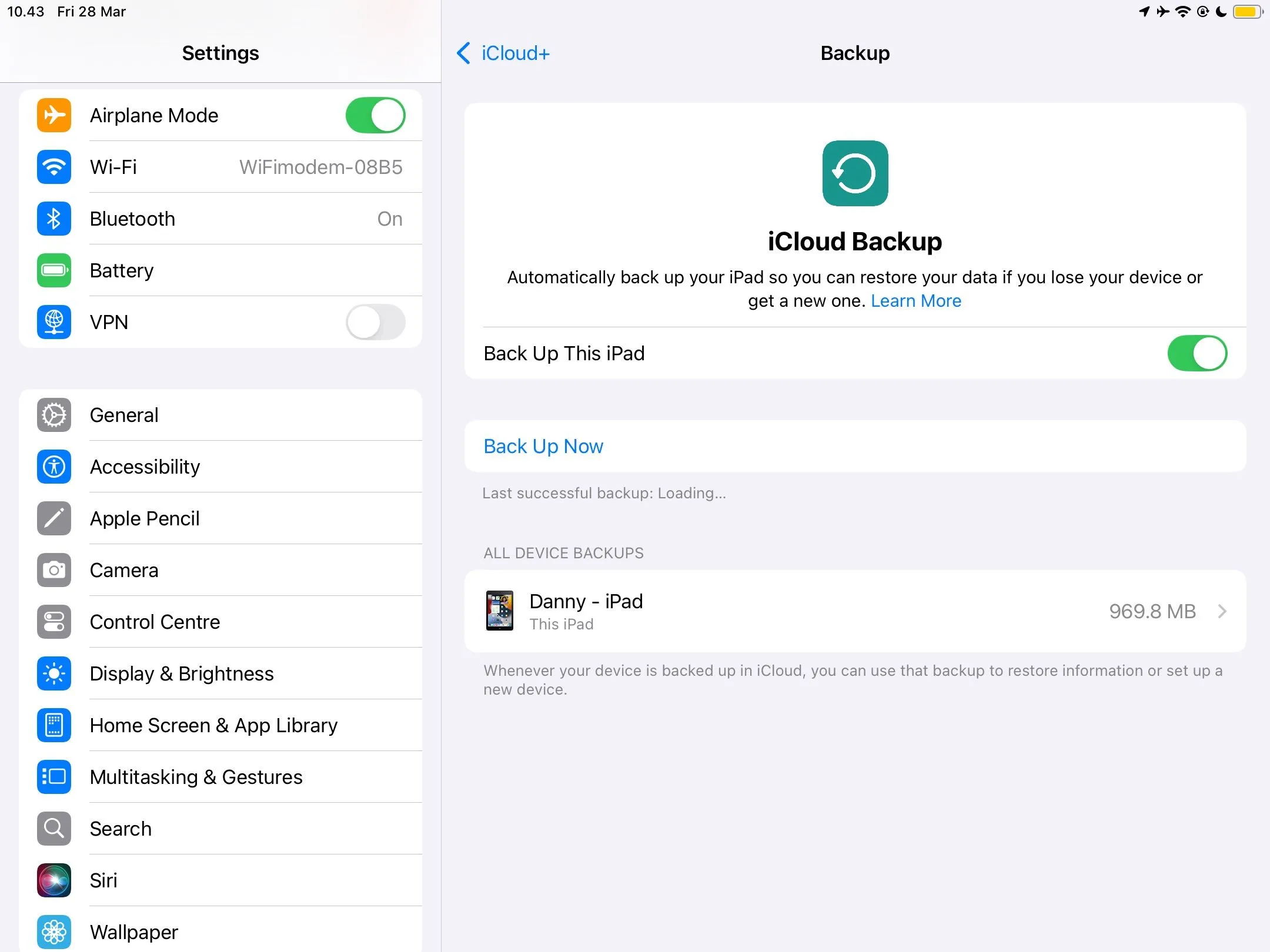 Hình ảnh giao diện cài đặt sao lưu iCloud trên iPad, minh họa tùy chọn sao lưu dữ liệu thiết bị Apple lên đám mây.
Hình ảnh giao diện cài đặt sao lưu iCloud trên iPad, minh họa tùy chọn sao lưu dữ liệu thiết bị Apple lên đám mây.
Ngoài ra, các phần mềm sao lưu chuyên nghiệp như Paragon Backup & Recovery cho phép bạn lên lịch cụ thể thời gian sao lưu diễn ra. Ngay cả trong các ứng dụng chỉnh sửa ảnh như Lightroom, bạn cũng có thể tự động sao lưu danh mục hình ảnh của mình. Việc tận dụng tối đa các tính năng sao lưu tự động này sẽ giúp bạn tiết kiệm thời gian và đảm bảo dữ liệu luôn được cập nhật.
2. Biến Việc Sao Lưu Dữ Liệu Hàng Ngày Thành Thói Quen
Mặc dù việc đầu tư vào phần mềm sao lưu dữ liệu có thể tự động hóa các bản sao lưu hàng ngày, nhưng chúng thường đi kèm với chi phí. Tuy nhiên, bạn không nhất thiết phải tốn kém để bảo vệ các tệp và thư mục của mình. Thay vào đó, bạn chỉ cần chủ động và có kỷ luật hơn.
Thiết lập một thói quen sao lưu rõ ràng mỗi ngày sẽ giúp bạn duy trì công việc này. Để đảm bảo không quên, hãy đặt báo thức trên điện thoại và chặn một khoảng thời gian trong lịch của bạn. Mặc dù việc lập kế hoạch chi tiết cho cả ngày có thể không phù hợp với nhiều người, nhưng nó sẽ cực kỳ hữu ích cho những tác vụ bạn dễ dàng bỏ quên. Bạn có thể sử dụng bất kỳ ứng dụng lịch nào bạn muốn.
Bên cạnh việc sao lưu tệp và thư mục lên đám mây, bạn cũng nên dành thời gian này để sao lưu các ổ cứng ngoài của mình. Hãy xem lại các tệp bạn đã lưu trên máy tính và thêm chúng vào các tệp, thư mục cần thiết trên ổ cứng ngoài. Bạn có thể áp dụng nhiều nguyên tắc đặt tên và tổ chức tệp của Windows, chẳng hạn như giữ tên ngắn gọn và dễ hiểu, cho các ổ đĩa ngoài của mình.
3. Áp Dụng Quy Tắc 3-2-1 Trong Sao Lưu Dữ Liệu – Tăng Cường Bảo Mật
Việc chỉ giữ một phiên bản dữ liệu duy nhất là một rủi ro rất lớn. Chỉ cần một sự cố bảo mật hoặc ổ cứng ngừng hoạt động (điều chắc chắn sẽ xảy ra), bạn có thể mất toàn bộ thông tin quan trọng. Từ kinh nghiệm cá nhân, sau khi đánh rơi ổ cứng HDD cũ vào năm 2023, tôi đã mất hàng tá ảnh từ các chuyến đi và một số ảnh của khách hàng.
Quy tắc 3-2-1 rất đơn giản để hiểu:
- 3: Bạn tạo ba bản sao của tất cả dữ liệu quan trọng. Đây có thể là ảnh, tài liệu và bất cứ thứ gì bạn không thể để mất.
- 2: Bạn lưu trữ dữ liệu của mình trên hai loại hình lưu trữ khác nhau. Ví dụ, bạn có thể lưu trữ nội dung trên ổ cứng ngoài và một công cụ lưu trữ đám mây. Tôi còn đi xa hơn bằng cách sử dụng nhiều công cụ lưu trữ đám mây, như Dropbox và Google Drive.
- 1: Bạn gửi một bản sao dữ liệu của mình đến một vị trí cách xa vị trí vật lý hiện tại của bạn. Mặc dù điều này thường áp dụng cho doanh nghiệp, bạn vẫn có thể sử dụng nó cho dữ liệu cá nhân nếu sẵn lòng chi trả cho một địa điểm lưu trữ riêng.
Bạn không nhất thiết phải thực hiện phần “1” của quy tắc này, nhưng bạn hoàn toàn nên có cả bản sao vật lý và kỹ thuật số của dữ liệu. Đầu tư vào dịch vụ lưu trữ đám mây cao cấp là một khoản đầu tư đáng giá, và việc sở hữu một ổ cứng HDD ngoài chất lượng cao cũng là điều khôn ngoan. Ví dụ, tôi sử dụng một ổ cứng LaCie rất bền với lớp đệm bảo vệ.
4. Cân Nhắc Phân Vùng Ổ Cứng – Tối Ưu Quản Lý và Bảo Vệ
Phân vùng ổ cứng rất tuyệt vời để giữ các tệp của bạn được tổ chức, nhưng lợi ích của nó còn vượt xa điều đó. Bạn có thể sử dụng phương pháp này để giữ các tệp của mình an toàn. Trong một số trường hợp, ví dụ, một đợt lây nhiễm phần mềm độc hại có thể chỉ ảnh hưởng đến một phần của ổ đĩa của bạn. Điều này giúp khoanh vùng thiệt hại và bảo vệ các phần dữ liệu khác.
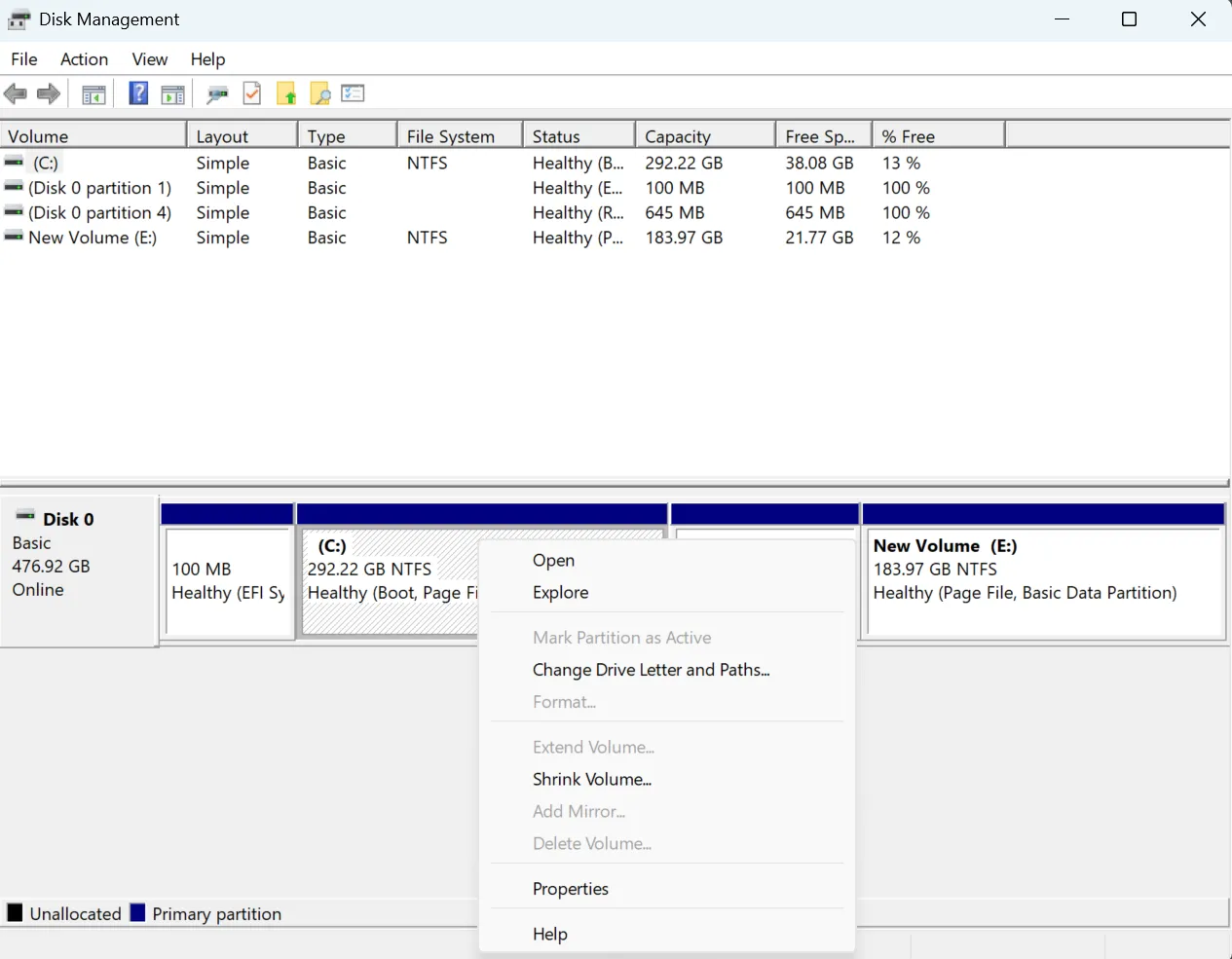 Giao diện tiện ích Quản lý Đĩa (Disk Management) của Windows 11, hiển thị các tùy chọn quản lý và phân vùng ổ cứng.
Giao diện tiện ích Quản lý Đĩa (Disk Management) của Windows 11, hiển thị các tùy chọn quản lý và phân vùng ổ cứng.
Việc phân vùng ổ cứng dễ hơn bạn nghĩ, nhưng bạn vẫn cần biết mình đang làm gì để giảm thiểu rủi ro thực hiện không chính xác. Bạn có thể sử dụng các công cụ tích hợp sẵn để quản lý an toàn các phân vùng ổ cứng trong Windows, đồng thời cũng có nhiều chương trình của bên thứ ba có sẵn trên Windows, macOS, Linux và các hệ điều hành khác.
5. Sử Dụng Time Machine, Windows Backup Hoặc Công Cụ Tương Đương
Sao lưu các phiên bản hệ thống máy tính là một ý tưởng tuyệt vời để tránh mất dữ liệu nếu bạn cần đặt lại thiết bị. Chẳng hạn, bạn có thể gặp sự cố khi cập nhật phần mềm hệ điều hành hoặc gặp vấn đề về hiệu suất kém hay bị tấn công bởi phần mềm độc hại.
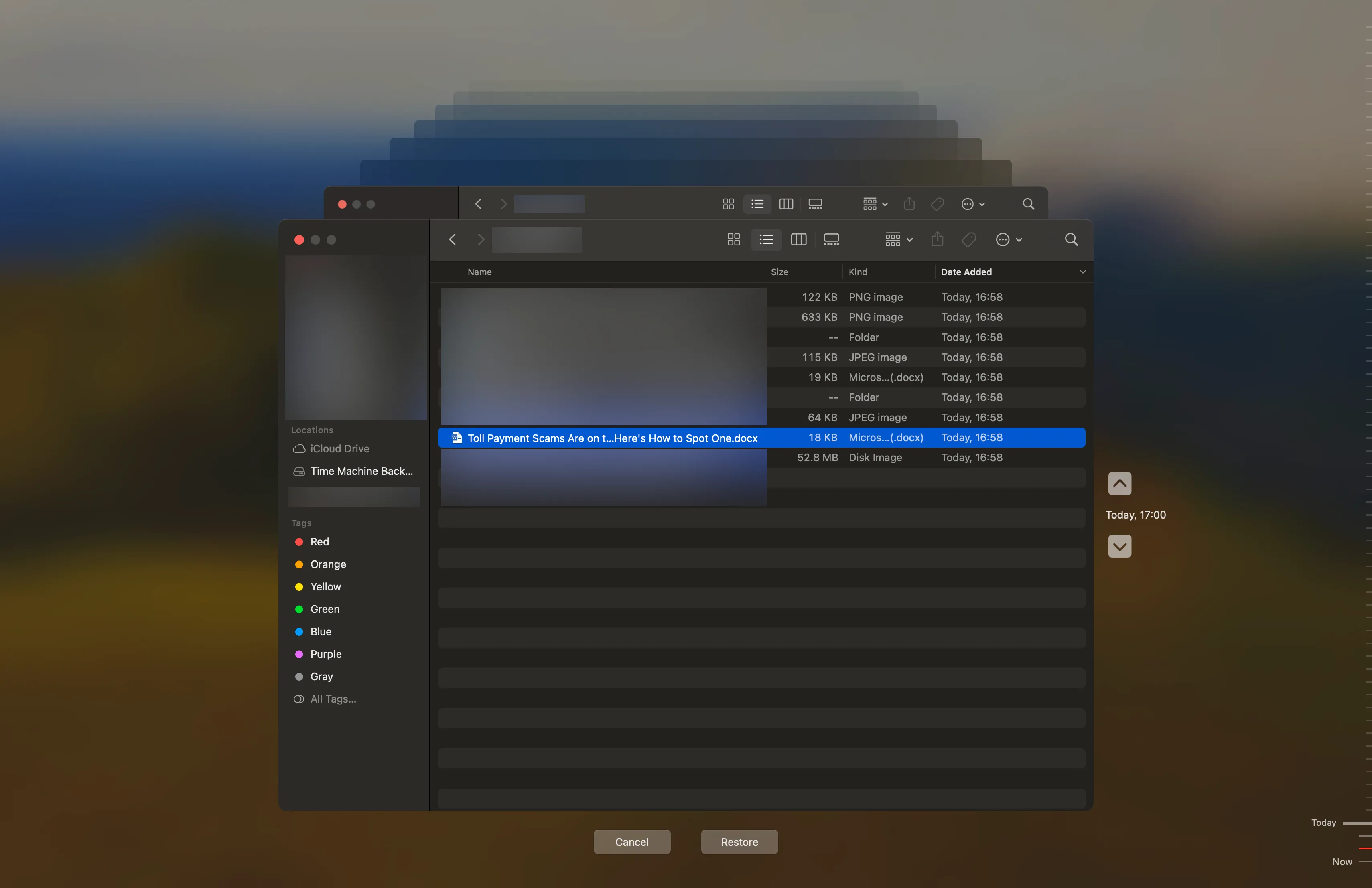 Tài liệu Word chưa lưu được khôi phục từ bản sao lưu Time Machine trên Mac, minh họa khả năng phục hồi dữ liệu.
Tài liệu Word chưa lưu được khôi phục từ bản sao lưu Time Machine trên Mac, minh họa khả năng phục hồi dữ liệu.
Ví dụ, bạn có thể sử dụng Time Machine để sao lưu máy Mac của mình nếu bạn có máy tính Apple, trong khi Windows Backup là một lựa chọn tuyệt vời cho người dùng Windows. Sau khi sao lưu thiết bị, bạn sẽ không gặp vấn đề gì khi cài đặt lại các phiên bản cũ của máy tính – bao gồm các tệp và thư mục của bạn – nếu cần.
6. Tận Dụng Các Tài Khoản Đám Mây Khác Nhau Trên Nhiều Thiết Bị
Với tôi, việc chỉ sử dụng một tài khoản đám mây duy nhất thường gây cảm giác quá tải. Để giải quyết vấn đề này, tôi sử dụng các tài khoản đám mây riêng biệt cho cùng một chương trình nếu có thể. Ví dụ, tôi có các tài khoản Apple ID riêng cho iPhone, iPad và Mac của mình.
Đối với Google Drive, tôi có một tài khoản cho mục đích công việc và một tài khoản khác cho mục đích cá nhân. Việc làm này giúp tôi tìm kiếm các tệp và thư mục dễ dàng hơn rất nhiều. Bạn cũng có thể sử dụng các công cụ khác nhau hoàn toàn để phân tán rủi ro.
Mẹo sao lưu dữ liệu quan trọng nhất là tạo nhiều bản sao và lưu trữ chúng trên các thiết bị khác nhau. Bằng cách đó, nếu một bản sao bị hỏng hoặc lỗi, bạn vẫn có cơ hội khôi phục dữ liệu từ một thiết bị khác. Hãy tin tôi, bạn sẽ tự cảm ơn mình sau này!
Kết luận:
Việc bảo vệ dữ liệu chưa bao giờ quan trọng như hiện nay. Thông qua việc áp dụng những mẹo sao lưu dữ liệu mà thuthuatdidong.net đã chia sẻ, từ việc bật tính năng tự động, tạo thói quen hàng ngày, tuân thủ quy tắc 3-2-1, cho đến việc phân vùng ổ cứng và sử dụng đa dạng các công cụ/dịch vụ lưu trữ, bạn có thể xây dựng một hệ thống bảo vệ thông tin cá nhân và công việc vô cùng vững chắc. Hãy nhớ rằng, việc sao lưu không chỉ là một hành động đơn lẻ, mà là một quá trình liên tục đòi hỏi sự chủ động và kỷ luật. Đừng để mất mát dữ liệu trở thành nỗi ám ảnh, hãy hành động ngay hôm nay để đảm bảo an toàn cho thế giới số của bạn.
Hãy chia sẻ những mẹo sao lưu dữ liệu yêu thích của bạn hoặc bất kỳ kinh nghiệm nào về việc bảo vệ thông tin trong phần bình luận bên dưới nhé!